excel表格里数字0打不出来的解决教程
2016-12-09
相关话题
Excel中的数字0打不出来的问题具体该如何进行解决呢?下面是小编带来的关于excel表格里数字0打不出来的解决教程,希望阅读过后对你有所启发!
excel表格里数字0打不出来的解决教程:
数字0打不出解决步骤1:首先我们要先打开excel,先随意输入一个编号“013”,然后移开鼠标后就会又恢复成“13”

数字0打不出解决步骤2:那要怎么做呢,首先我们选中表格,点击鼠标右键,选择“设置单元格格式”
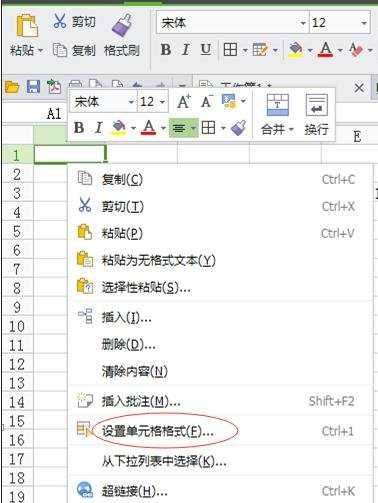
数字0打不出解决步骤3:然后再出现的窗口中选择“文本”

数字0打不出解决步骤4:这样的话你再输入编号的话0就不会消失了

数字0打不出解决步骤5:另外教你一招自动换行的快捷键“alt+回车键”,在你输入字体到表格边缘了,按这个键就会自动换行了,如图

看了excel表格里数字0打不出来的解决教程还看了:
1.excel表格打不出0的解决方法
2.excel表格打数字不能完整显示的解决教程
3.excel表格打不上0的解决方法
4.怎么在excel表格中如何输入0“零”
5.excel表格打印不出完整的表格的解决方法
6.excel表格打不出长数字的解决方法
7.Excel2007如何让数字0不显示